WPS Excel表格内容复制到微信后变成图片的解决方法
2024-01-05 08:57:19作者:极光下载站
我们在使用电脑版的wps进行数据的录入的时候,有些情况下,我们会将在WPS中编辑的数据复制粘贴到微信好友聊天框,将数据发送给好友,但是直接复制表格数据粘贴到聊天框的话,那么粘贴的内容就是一个图片的样式显示的,如果你想要将数据快速的换成文本的形式,那么我们就可以通过将复制的数据粘贴到记事本,从记事本将数据内容复制粘贴到聊天框就好了,下方是关于如何使用WPS excel内容复制到微信是图片的具体解决方法,如果你需要的情况下可以看看方法教程,希望小编的方法教程对大家有所帮助。
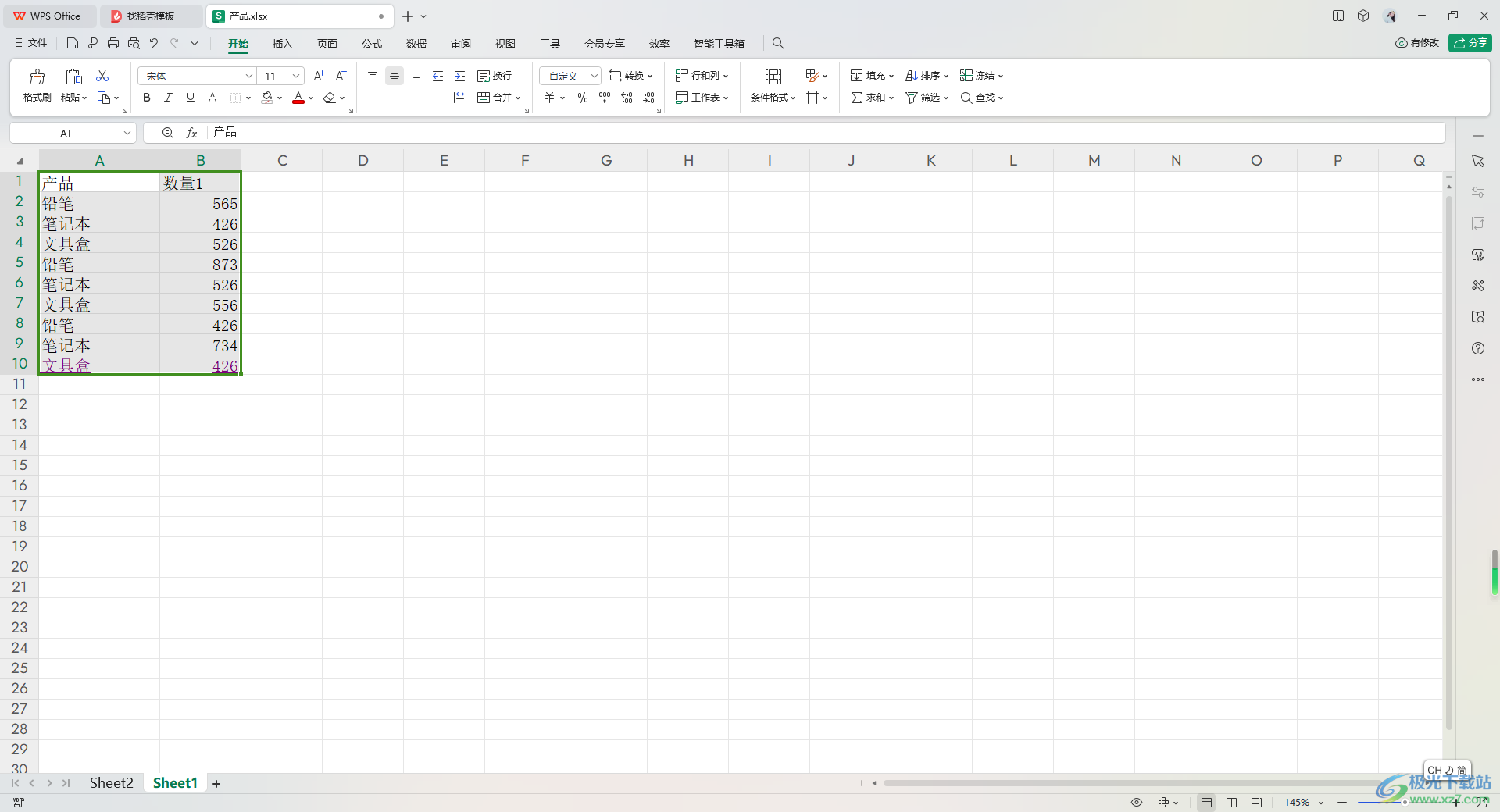
方法步骤
1.首先,我们直接将表格数据选中进行右键点击,选择【复制】图标,或者是直接快捷键Ctrl+c进行复制。

2.接着,我们将刚刚复制的内容直接粘贴到微信聊天框,发现粘贴的内容是图片的形式,如图所示。
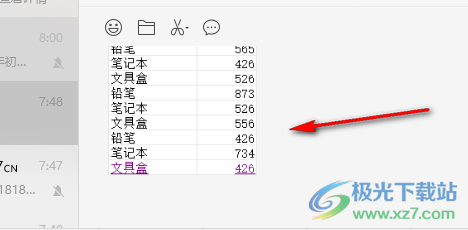
3.如果想要粘贴为文本,那么我们在桌面上右击选择【新建】-【文本框】,进入到记事本的页面中。

4.在打开的记事本中,右击点击【粘贴】,将刚刚复制的表格数据粘贴进来。
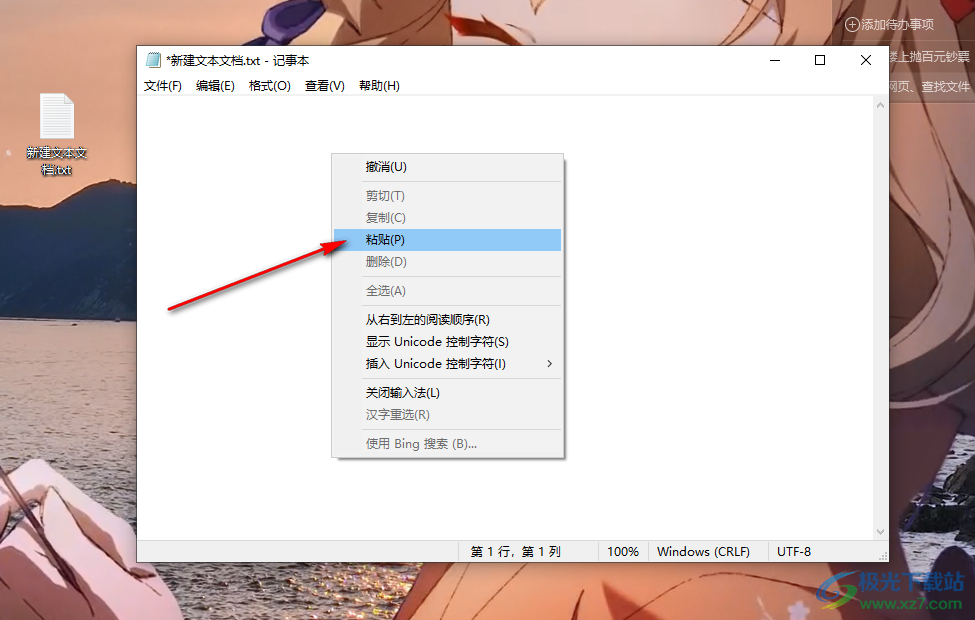
5.粘贴到记事本中的数据就是文本的形式,我们将其选中,进行右键点击【复制】选项。
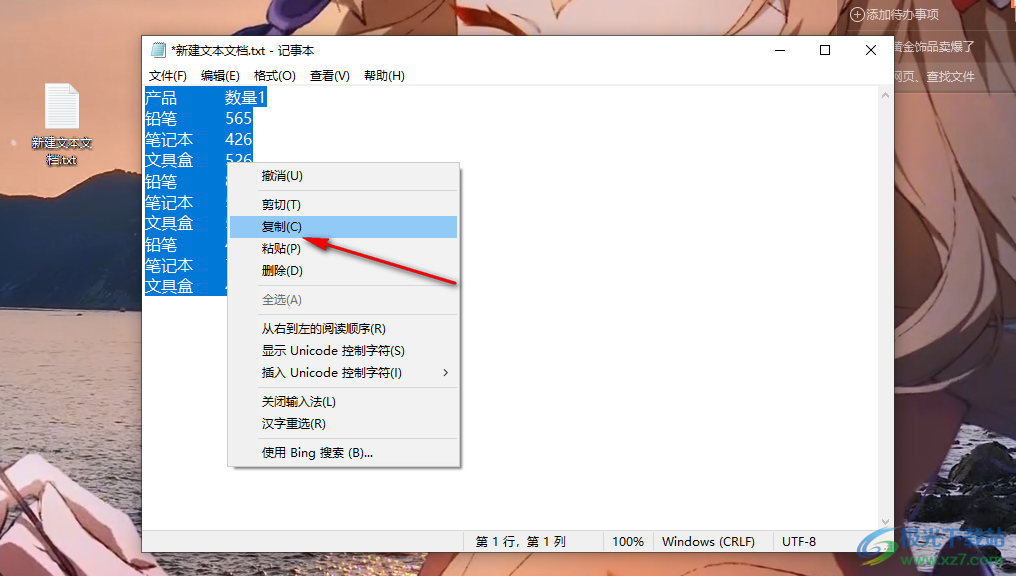
6.之后再重新进入到微信好友的聊天框中,那么粘贴到数据就是文本的形式,如图所示。
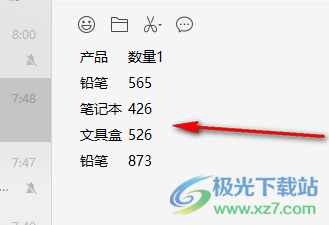
以上就是关于如何使用WPS Excel内容复制到微信是图片的具体解决方法,很多小伙伴有些时候会将表格数据发送给好友,如果你不想要粘贴到微信聊天框是图片的话,那么就可以按照以上的方法教程进行转换一下就好了,感兴趣的话可以操作试试。
